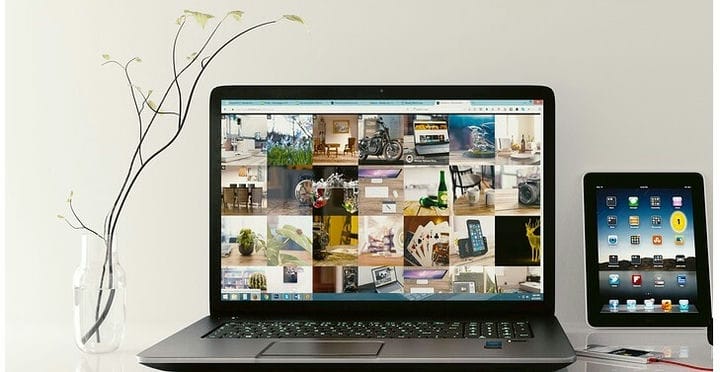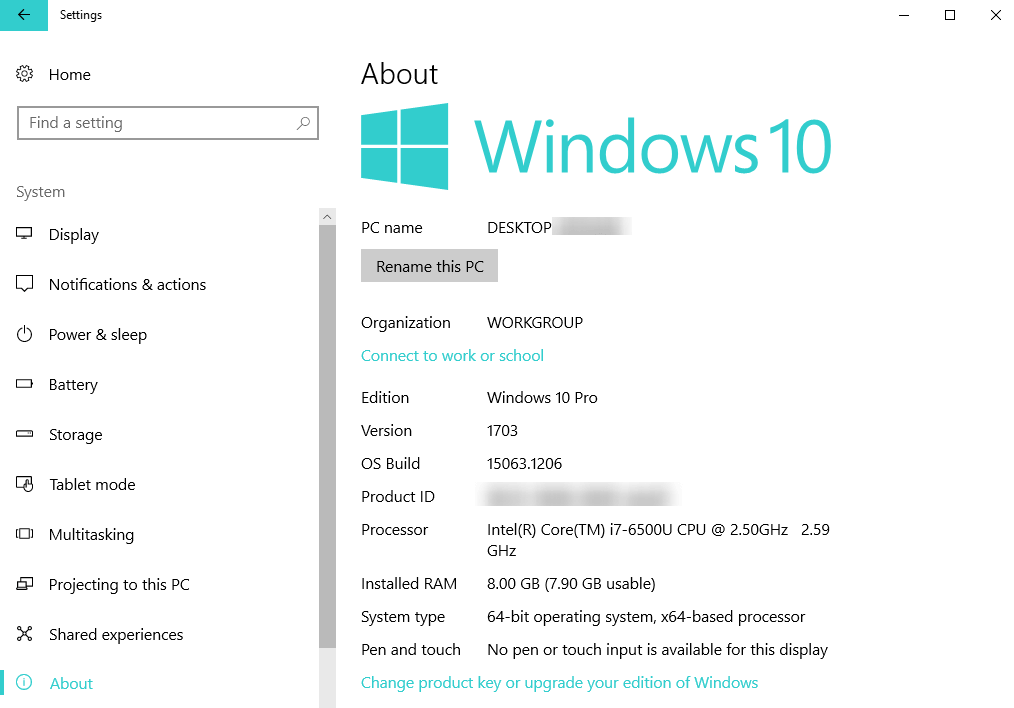Anzeigen von PC-Informationen in Windows 10, 8.1
Letzte Aktualisierung: 22. August 2018
Um verschiedene PC-Probleme zu beheben, empfehlen wir DriverFix: Diese Software hält Ihre Treiber am Laufen und schützt Sie so vor häufigen Computerfehlern und Hardwarefehlern. Überprüfen Sie jetzt alle Ihre Treiber in 3 einfachen Schritten:
- Laden Sie DriverFix herunter (verifizierte Download-Datei).
- Klicken Sie auf Scan starten, um alle problematischen Treiber zu finden.
- Klicken Sie auf Treiber aktualisieren, um neue Versionen abzurufen und Systemstörungen zu vermeiden.
- DriverFix wurde diesen Monat von 502.095 Lesern heruntergeladen.
In Windows 10, Windows 8.1, ist die überwiegende Mehrheit der Systemeinstellungen dieselbe geblieben wie in Windows 8 und sogar mit der Veröffentlichung des neuesten Windows 8.1-Updates. Hier ist unsere Kurzanleitung, wie Sie auf Ihrem Windows 10-, Windows 8.1-PC oder -Tablet auf den Abschnitt PC-Informationen zugreifen können.
Der Grund, warum Sie möglicherweise einen kurzen Blick auf Ihre detaillierten Informationen zu Ihrem Computer werfen möchten, besteht darin, Informationen zu Ihrer Produkt-ID, Ihrem Prozessor, dem installierten RAM und zu sehen, ob Sie einen Stift und eine Berührung haben oder nicht. Natürlich können Sie nach wie vor zu Ihrem Arbeitsplatz wechseln, der mit dem Start von Windows 8.1 und Windows 10 in “Dieser PC” umbenannt wurde. Von dort aus klicken Sie einfach mit der rechten Maustaste und wählen die Eigenschaften aus.
- LESEN SIE AUCH: Fix: Das Windows-Setup konnte nicht für die Ausführung auf der Hardware dieses Computers konfiguriert werden
Wenn Sie jedoch nach dem Windows Experience Index suchen, ist er in Windows 8.1 oder Windows 10 leider nicht standardmäßig verfügbar, und Sie müssen ein Drittanbieter-Tool verwenden, um ihn wiederherzustellen. Um nun schnell auf dieselben Informationen zuzugreifen, wie Sie es normalerweise mit dem guten alten Rechtsklick auf Eigenschaften tun würden, müssen Sie nur die folgenden Schritte ausführen.
PC-Informationen unter Windows 8.1 anzeigen
- Öffnen Sie die Suche Reize bar, indem Sie den Finger auf der rechten Ecke ziehen oder bewegen Sie die Maus dort, oder durch das Windows – Logo – Taste + W.
- Geben Sie dort PC-Einstellungen ein
- Wählen Sie dann PC und Geräte
- Wählen Sie dort PC-Info und Sie sehen ungefähr Folgendes :
Anzeigen von Computerinformationen auf dem Desktop in Windows 10
Wie oben erwähnt, sind die Schritte zum Anzeigen der Computerspezifikationen und -konfiguration unter Windows 10 etwas anders. Sie müssen zu Einstellungen> System> Info gehen. Windows listet alle erforderlichen Informationen zu Ihren Computerspezifikationen und zur Betriebssystemversion auf.
Wie Sie sehen können, können Sie detaillierte Informationen auf Ihrem Windows 8-, Windows 8.1- und Windows 10-Desktop- oder Tablet-Gerät anzeigen. Außerdem wird angezeigt, welche Windows-Edition Sie gerade ausführen und ob sie aktiviert ist oder nicht. In Bezug auf die Aktivierung haben einige Benutzer kürzlich gemeldet, dass ihre Aktivierung aufgrund eines verpfuschten Windows 8.1- und Windows 10-Updates neu festgelegt wurde.
Verwandte Geschichten zum Auschecken:
-
Fix: Power Plan-Informationen sind in Windows 10, 8, 8.1 nicht verfügbar
-
Diese Website enthält keine Identitätsinformationen: So entfernen Sie die Warnung
-
Meldung “Programme schließen, um Informationsverlust zu verhindern” in Windows 10 [Fix]
-
Anmerkung des Herausgebers: Dieser Beitrag wurde ursprünglich im April 2014 veröffentlicht und seitdem aktualisiert, um Frische und Genauigkeit zu gewährleisten.